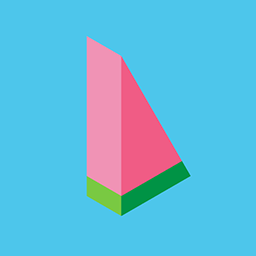【Minecraft Java版】IPv6環境(PR-500MI)でサーバーを建てる
IPv6環境(PR-500MI)でJava版のMinecraftのサーバーを建てたい!
概要
この記事では、IPv6環境(PR-500MI)でJava版のMinecraftのサーバーを建てる手順を掲載する。
注意・警告
契約してるプロバイダや使ってる終端装置によっては、この記事の手順ではポート開放をできない可能性が高い。
PR-500MIの事業者ソフトウェア一覧というユーザー向けではない事業者向けの機能を使うんだけども、未知のトラブルが起きる可能性があるのでご注意下さい。この手順を実際に試す場合は、自己責任でお願いします。
環境
- Minecraft 1.18.2
- 終端装置 PR-500MI ファームウェアバージョン 08.00.0003
手順
IPv6環境か確認する
まず、そもそもIPv6環境でインターネットに接続してるか確認する。
または
にChromeなどのブラウザでアクセスする。
IDとパスワードの入力を求められる。IDはuser、パスワードは設定した業者による説があるんだけども、こちらもuserになってる可能性が高い。
IPv6環境であれば、下記のスクリーンショットのような感じで「接続先設定」のリストがすべて「未接続(接続不可)」となる。
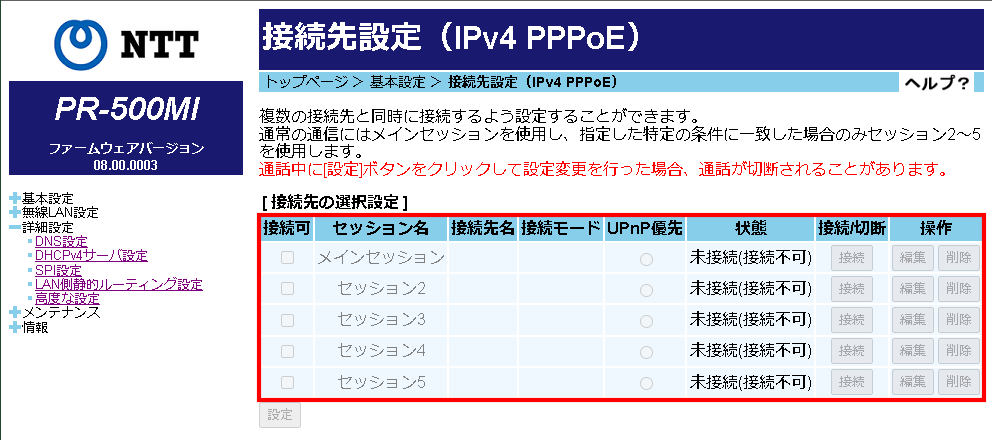
左の「詳細設定」を開くと、IPv4環境では表示されてた「静的IPマスカレード設定」がIPv6環境では消えてて、ポート開放の設定できない。
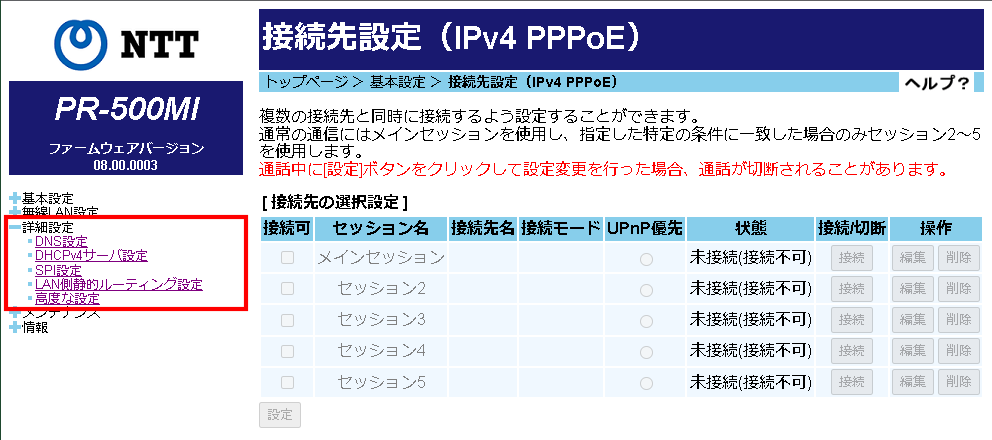
配信済事業者ソフトウェア一覧に接続する
配信済事業者ソフトウェア一覧に接続してポート開放の設定をする。
または
にChromeなどのブラウザでアクセスする。
IDとパスワードの入力を求められる。IDとパスワードは前節の「IPv6環境か確認する」と同じもの。
「配信済み事業者ソフトウェア一覧」が表示される。その中にある「IPoE IPv4設定」をクリックする。
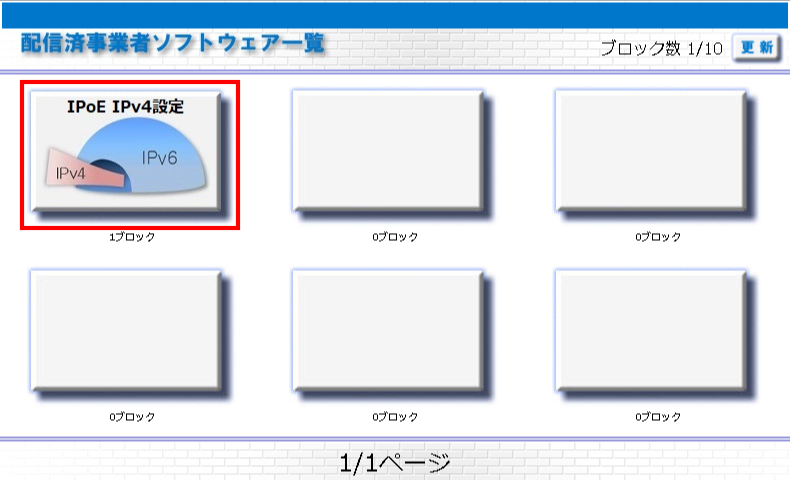
左の「静的IPマスカレード設定」をクリックする。
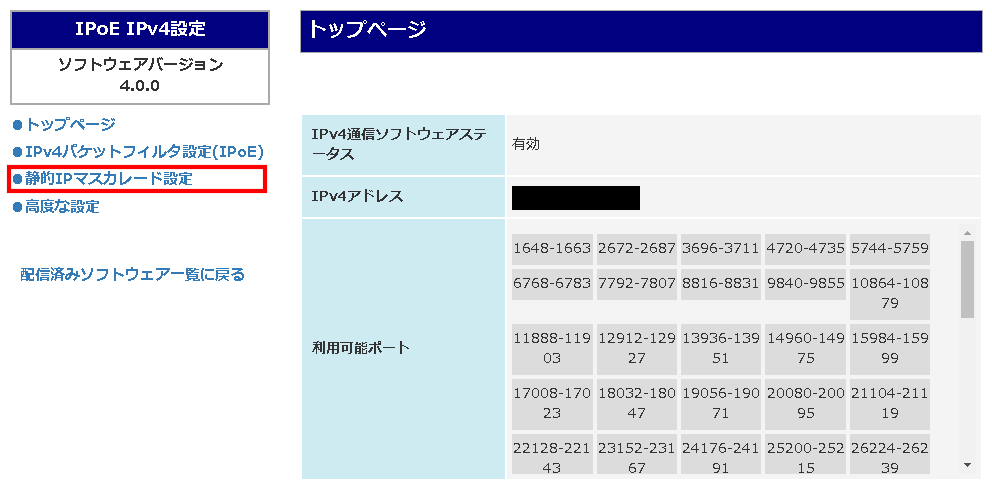
右のリストの「編集」をクリックする。
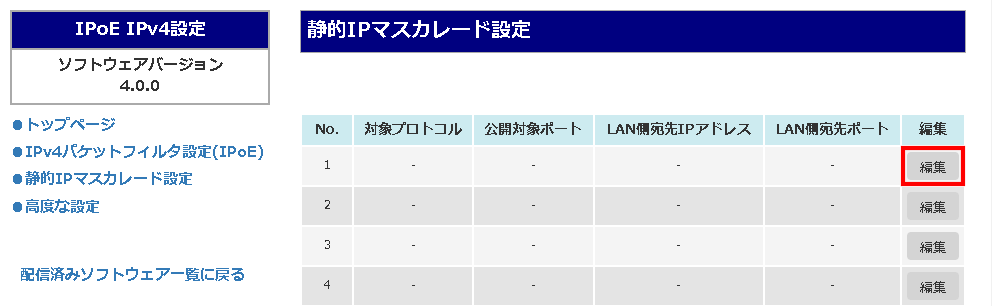
「静的IPマスカレード設定 エントリ編集」が表示される。項目をそれぞれ下記のように入力する。
| 項目名 | 値 | 備考 |
|---|---|---|
| 対象プロトコル | TCP | |
| 公開対象ポート | (例)1648 | 「利用可能ポート」に記載されてるものから選ぶ。Minecraftサーバーのデフォルトの「25565」は使えない |
| LAN側宛先IPアドレス | (例)192.168.1.32 | Minecraftのサーバーを起動するPCのIP。 |
| LAN側宛先IPポート | (例)1648 | ここは「利用可能ポート」に記載されてる番号ではなくても良いっぽいけど、今回は例として「公開対象ポート」と同じ番号にした。 |
「設定」をクリックする。クリックすると設定は即時反映される。(機器の再起動は不要でした)
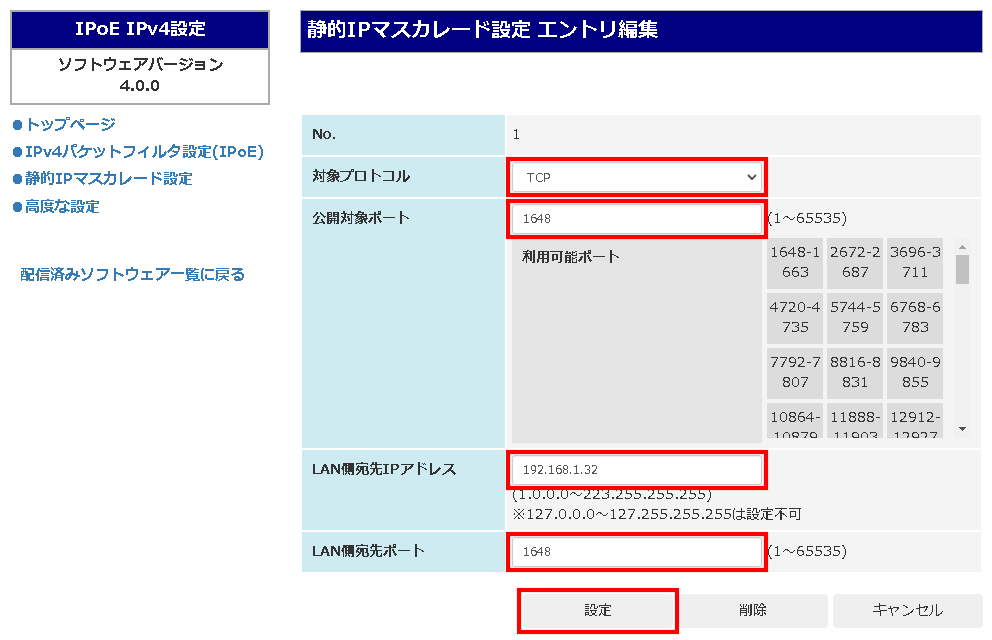
リストに先程設定した内容が表示されてるので、設定が間違ってないか確認する。
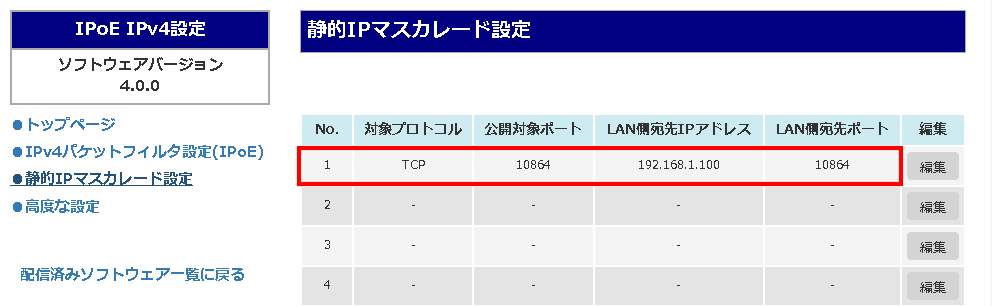
ここまででPR-500MIでの手順は終わり。
ポートが開放されてるか下記のサイトなどで確認する。
Minecraftのサーバーを建てる
下記URLよりserver.jarをダウンロードする。
https://www.minecraft.net/ja-jp/download/server
ダウンロードしたら、一度起動する。server.jarと同じパスにserver.batを下記の内容で作る。
@echo off
java -Xmx2048M -Xms2048M -jar server.jar nogui
pausejavaにパスを通してない場合は、下記のようにフルパスで指定する。下記の例は、Cドライブ直下に設置したPreiadesに含まれてるJDKを指定してる。
@echo off
C:\pleiades\java\17\bin\java -Xmx2048M -Xms2048M -jar server.jar nogui
pauseこのbatファイルを実行するとserver.jarが実行される。
公式のサンプルでは-Xmx1024M -Xms1024Mとなってるんだけど、牛とかのモブを大量に飼育したい場合は1GBではメモリが足りなくなり、Minecraftの動作が重くなったり、ラグくなりがちなので、PCのスペックが許すなら-Xmx2048M -Xms2048Mオプションでメモリを2GB以上確保することをオススメする。
初回起動時は、EULAに同意されてない!と下記のように出力されるので、一旦、コマンドプロンプトを閉じる。
Starting net.minecraft.server.Main
[xx:xx:xx] [ServerMain/ERROR]: Failed to load properties from file: server.properties
[xx:xx:xx] [ServerMain/WARN]: Failed to load eula.txt
[xx:xx:xx] [ServerMain/INFO]: You need to agree to the EULA in order to run the server. Go to eula.txt for more info.server.jarと同じパスにeula.txtが作られてるのでファイルを開き、3行目のeula=falseをeula=trueに書き換える。
同じくserver.jarと同じパスにserver.propertiesが作られてるのでファイルを開き、29行目のserver-port=25565を「公開対象ポート」に設定したポート番号(今回は1648)server-port=1648に書き換える。
batファイルを実行しserver.jarが実行されるか確認する。
Minecraftのサーバーにアクセスする
Minecraftを起動して、Multiplayerの「Direct Connection」か「Add Server」を開き、Server Addressに下記のように入力する
サーバーを起動してる同じPCからの場合は
localhost:「LAN側宛先IPポート(例:1648)」
localhost:1648ローカルネットワーク(自宅内のサーバーを起動してるPC以外のPCなど)からの場合は
「LAN側宛先IPアドレス(例:192.168.1.32)」:「LAN側宛先IPポート(例:1648)」
192.168.1.32:1648インターネット(自宅以外の友人宅のPCなど)からの場合は
「グローバルIPアドレス」:「LAN側宛先IPポート(例:1648)」
*.*.*.*:1648グローバルIPアドレスは、Minecraftのサーバーを起動してるPCや同じネットワーク上のPCから下記のサイトなどにアクセスして調べる。
Minecraftのサーバーにログインできるか確かめる。下記は、ローカルネットワーク内のPCから「Direct Connection」でMinecraftのサーバーにログインしようとしてるところ。インターネット上からMinecraftのサーバーにログインする場合は、「192.168.1.32」の部分をサーバーを起動してるPCのグローバルIPアドレスに置き換えてる。
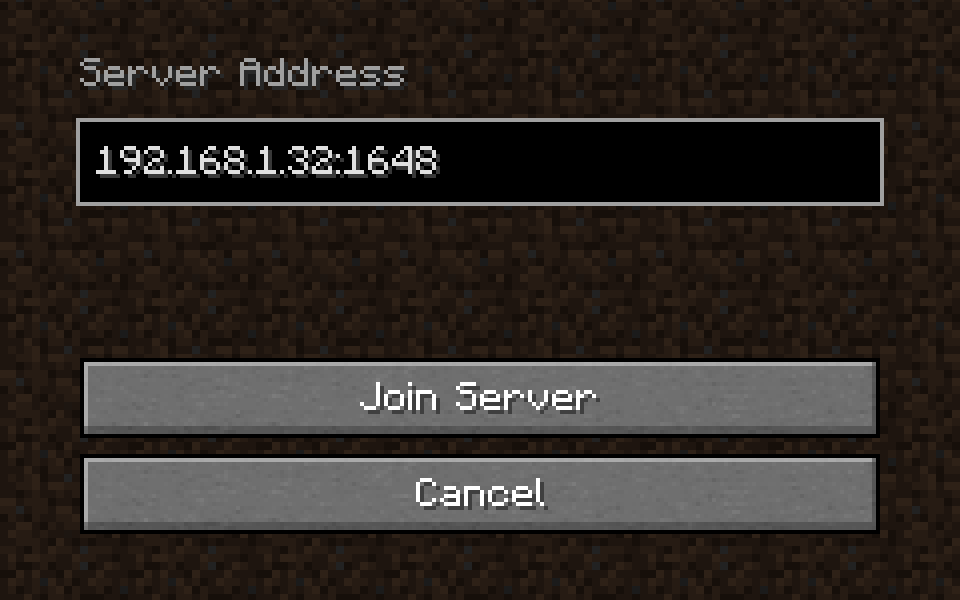
まとめ(感想文)
いつの間にか自宅の環境がIPv4からIPv6に移行されてて、いろいろ使い勝手が変わっててビックリした!
プロバイダに連絡すればIPv4環境に戻せるらしいんだけど、いつかはIPv6になる、通信速度が明らかにIPv4よりIPv6の方が安定してるんで、なんとかIPv6を継続していきたい所存。
ただ、使用するポートが固定されてるサービスや他のゲームはどうしようもナッシング!